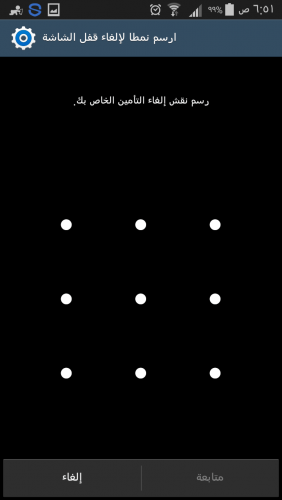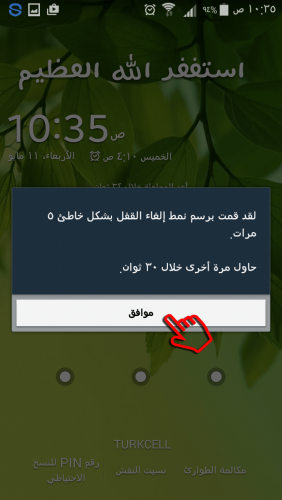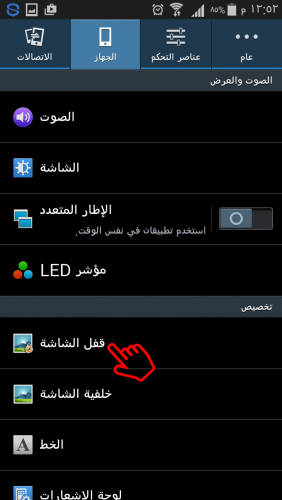كيف تقوم بحماية هاتفك أندرويد من التطفل الآخرين
كل واحد منّا بحاجة لأن يؤمّن هاتفه لأسباب عديدة وأهمها هو أن يحمي جهازه من التطفّل، فنقوم بوضع كلمة سر لمنع الآخرين من الولوج إليه، هناك طرق تقليدية ضمن نظام الأندرويد توفّر الحماية عبر وضع كلمة سر لشاشة القفل أو نمط معيّن، بالإضافة إلى إمكانية تشفير الهواتف بحيث يتم تأمين الحماية القصوى للهاتف وللبيانات الموجودة ضمنه، كما يوجد تقنيات حماية أخرى مختلفة كنمط الضيف، وتحوي بعض الهواتف على ميزات إضافية كمسح الوجه وبصمة الإصبع، وأخيرًا هناك تطبيقات تساعد على تأمين الهواتف بطرق مختلفة. وسنقوم هنا بالتعرّف على أساليب قفل الشاشة لحماية هاتف الأندرويد.
لحماية الهاتف ببساطة سيكون علينا أن نقفل الشاشة بمعنى أنه إذا ما أطفأت الشاشة بنفسك أو انطفأت تلقائيًّا بعد مدة زمنية محددة (عادة ما تكون 10-15 ثانية) فيجب أن يكون هناك قفل للسماح للدخول مجدّدًا إلى الهاتف عند محاولة تشغيل الشاشة مجدّدًا كالضغط على الزر الأوسط الرئيسي أو زر التشغيل بنقرة واحدة ولتحقيق ذلك سيكون علينا القيام بما يلي.
أولًا ادخل إلى قائمة التطبيقات بالضغط على زر المربعات أسفل الشاشة:
وبعض إصدارات الأندرويد يكون شكل هذا الرمز هكذا:
ثم ادخل إلى الضبط (الإعدادات):
ثم ابحث في قوائم هذه الإعدادات عن خيار قفل الشاشة (حيث أن هذه القوائم تختلف من جهاز لآخر ومن إصدار أندرويد آخر):
سيظهر لك خيار تأمين الشاشة وقد يكون الخيار موضوعًا على (السحب) أو (بلا) بكل الأحوال اضغط على الخيار في السطر الأول ذاته.
ستحصل على مجموعة من الخيارات وهي: السحب، النمط، رمز PIN، كلمة المرور و "بلا" وستجد بأنه هناك شرح بجانب كل واحدة من هذه الخيارات تدل على مستوى الأمن الذي ستحصل عليه في حال اخترت أيًّا منها. الآن سنقوم بتجربتها جميعًا لتتعرّف عليها. وسنبدأ بخيار النمط.
كما ترى هنا فالنمط يعني رسم توصيل معيّن خاص بك بين النقاط الواضحة في الصورة، يمكنك رسم أية طريقة توصيل تريدها المهم هو أن تحفظ طريقة التوصيل هذه حتى تتمكن من الدخول إلى الهاتف عند قفله.
فعند إطفاء الشاشة ومحاولة الدخول إلى الهاتف مجدّدًا سوف تضطر إلى رسم ذات النمط الذي اخترته لتتمكن من الدخول إلى الهاتف ولذلك عليك حفظ النمط الذي ستختاره جيدًا وكلما كان معقّدًا أكثر كان أصعب على المتطفلين رسمه ذاته والدخول إلى الهاتف.
وستلاحظ عند رسم النمط أنه لا يمكنك المرور على النقطة ذاتها مرتين ولكن يمكنك رسم أنماط متقاطعة صعبة التقليد إلا أنها ستكون أيضًا صعبة الحفظ للبعض وسيعتاد عليها البعض عند التكرار وهذه عينة.
قد تعتقد للوهلة الأولى بأنني رسمت فوق النقطة المركزية أكثر مرة وأنا قلت لا يمكن الرسم على النقطة ذاتها مرتين ولكن الحقيقة أن ما تراه هو تقاطع خطوط ليس إلا فأن لم أرسم على النقطة ذاتها أكثر من مرة. وبعد رسم النمط للمرة الأولى اضغط على خيار المتابعة ثم ارسم النمط للمرة الثانية ثم اختر الخيار تأكيد لتظهر بعدها شاشة تطلب منك تعيين رقم PIN احتياطي وهذا ضروري في حال نسيت هذا النمط حتى تستطيع فتح القفل.
أدخل رمز PIN وهو عبارة عن أربعة أرقام على الأقل ولكن ليس أكثر من ثمانية ثم اضغط متابعة وبعدها سيطلب منك تأكيد الرمز فقم بإعادة كتابته مجدّدًا واضغط موافق.
هناك عدة خيارات للتحكم بمظهر شاشة القفل في كل حالة من الحالات والنمط واحدة منها كأن تجعل رسم النمط مخفي وهذا سيجعل من معرفة هذا النمط أمرًا شبه مستحيل خصوصًا إذا كام معقّدًا بالإضافة إلى خيارات أخرى يمكنك اكتشافها بنفسك منها وضع عبارة معينة على الشاشة ووضع ساعة أو غيرها.
أو يمكنك اختيار رمز PIN وهو عبارة عن أرقام عددها بين الأربعة والثمانية تختارها بنفسك وبها تقفل شاشة الهاتف وللدخول مجدّدًا إليه سيتوجب عليك إدخال هذا الرمز. ويمكنك اختيار نفس الرقم مرتين، ذلك سيرفع من الحماية لأنه من سيشاهد آثار الأصابع على الشاشة لن يعرف أي رقم يجب أن يُكرّر.
والأمر ذاته ينطبق على خيارات شاشة القفل وتخصيصها كما في النمط.
وأخيرًا أهم وأقوى هذه الخيارات هو إدخال كلمة المرور والتي سيكون من الصعب جدًّا على المتطفلين معرفتها وإدخالها حتى لو كانوا بقربك في حال أدخلت كلمة طويلة ومتنوعة ما بين أرقام وحروف وبسرعة الإدخال بأصابعك عندها سيكون من الصعب جدًّا إيجاد هذه الكلمة.
ماذا لو نسيت كلمة المرور أو رمز PIN أو نمط القفل فكيف سنتمكن عندها من فتح الهاتف؟ بعد عدّة محاولات فاشلة لفك القفل بما أنك نسيت الرمز أيًّا كان فسوف تظهر لك رسالة تخبرك بأنك أدخل الرمز أو النمط بشكل خاطئ عدّة مرات خلال فترة زمنية قصيرة لذلك حاول مجدّدًا بعد ثلاثين ثانية.
ثم ستظهر لك ثلاثة خيارات إضافية في الأسفل.
الأولى هي (رقم PIN للنسخ الاحتياطي) وهنا يمكنك إدخال رمز PIN الذي أدخلته عند رسم النمط.
ماذا لو نسيته أيضًا، عندها نحتار الخيار الأوسط (نسيت النقش) وفيه نقوم بإدخال بريدنا الإلكتروني على GMAIL مع كلمة المرور ليتم إلغاء قفل الهاتف وتستطيع الدخول وتغيير رمز القفل مجدّدًا.
أمّا إذا نسيت كلمة المرور لحسابك على GOOGLE فعليك بالتوجه إلى الحاسوب ومحاولة استعادة كلمة المرور ثم العودة مجدّدًا لفتح قفل الهاتف. ولو لم تكن قد ربطت هاتفك بحساب GOOGLE أو لا تتوفر أية شبكة إنترنت لأي سبب كان فهناك طرق عدة كربط الهاتف بالحاسوب واستخدام برامج معقّدة لفتح القفل أو استخدام ملفات الريكفري (الاستعادة) أو طرق أخرى ولكن هذه الطرق في معظمها ستفقد بياناتك على الهاتف بالكامل وجميعها معقد وقد يسبب التلف والأعطال للهاتف في حال لم تتقن القيام بها بالشكل الصحيح لذلك أنصحك وبشدّة باللجوء إلى أقرب مركز لصيانة الهواتف المحمولة أو إلى مركز الصيانة المعتمد لهاتفك وسيقوم بفتح قفل هاتفك بسهولة وسرعة وبدون التسبب بالأضرار للهاتف أو للبيانات التي عليها.
ويجب التنبُّه في النهاية إلى مسألة زمن قفل الهاتف، فالهاتف لا يقفل خلال لحظة بعد بعد مدّة زمنية محدّدة وهي زمن تُحدّده أنتَ بعد توقف الشاشة عن العمل. بالنسبة إلى زمن توقّف الشاشة عن العمل فيمكن تحديده عبر الدخول إلى قائمة الضبط مجدّدًا ثم الدخول إلى قائمة (الشاشة).
بعدها ندخل إلى قائمة (زمن توقف الشاشة).
ثم نختار أحد الأزمنة المحدّدة بالقائمة.
وبذلك ستتوقف الشاشة عن العمل وتنطفئ تلقائيًّا بعد المهلة الزمنية التي ستحدّدها في القائمة السابقة. والآن سنحدّد زمن قفل الهاتف وذلك بعد الدخول إلى قائمة الضبط مجدّدًا واختيار قائمة (قفل الشاشة).
ثم الدخول إلى قائمة (القفل التلقائي).
ثم نقوم بتحديد الزمن المطلوب ليتم قفل الهاتف بعده وذلك بعد توقف الشاشة عن العمل.
أي بمعنى، هناك زمن تبقى فيه الشاشة مُضاءة وتعمل في حال لم تلمس الهاتف أو تعمل عليه سيتم توقف الشاشة عن العمل وتنطفئ بعد هذه المهلة المحدّدة ثم سيبدأ عدّاد زمني آخر بعد توقف الشاشة عن العمل في حال لم تلمس الهاتف أو لم تعمل عليه فسوف يتم بعدها قفل الهاتف بطريقة القفل التي اخترتها سابقًا كالنمط أو كلمة المرور مثلًا.
هذا الأمر سيكون مطلوبًا في حالات خاصة، كأن تقوم مثلًا بالتجوّل باستخدام برنامج الخرائط في مكان ما وتحتاج في كل بضع دقائق أن تنظر إلى الخريطة مجدّدًا وتتأكّد من أنّك في الاتجاه الصحيح، عندها سيكون مُزعجًا فك القفل في كل مرّة خصوصًا إذا كانت كلمة مرور طويلة ومعقّدة أو نمطًا صعبًا، لذلك يمكننا تأخير قفل الهاتف بشكل لا نضطّر فيه إلى فتح الهاتف في كل مرّة في هذه الحالة.
خاتمة
البعض قد يختار طريقة النمط لسهولتها وسهولة حفظها نظرًا لأن طبيعة العقل تحفظ الرسوم أكثر من الكلمات والرموز والبعض الآخر يختار طريقة رمز PIN لأنها أسرع وأقصر ولكن الأفضل هو اختيار كلمة المرور لأنها الأقوى والأكثر أمانًا مما سبق. في كل الأحوال يبقى المهم هو تأمين الحماية للهاتف في حال وقع بأيدي أي شخص حتى لا يتمكن من فتح الهاتف وتصفح المحتوى الخاص بك بدون إذنك.
هناك طرق أكثر قوة للحماية وطرق حماية أخرى تتعلق بنوع هذه الحماية والحالة التي نحتاج فيها إلى هذه الأنواع، سنتطرق إليها في دروس قادمة.